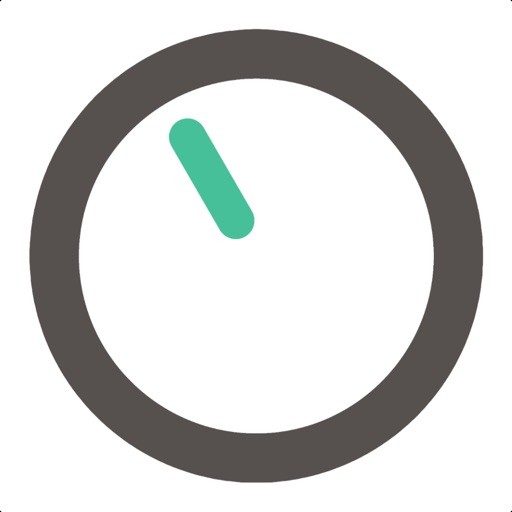最近、小型コンピュータの Raspberry Pi を使った音楽再生システム(通称ラズパイオーディオ)を導入しました。
中国製の安いアンプを経由してスピーカーに繋いでいます。

以前はipodからオーディオメーカー製のプレイヤーへデジタル出力して聴いていたのですが、それよりも音質が良く、コンパクトで、ワイヤレス操作が出来て、ライブラリ管理も柔軟な再生環境になり、気に入っています。

以前の再生環境
しかしラズパイオーディオって、ちょっと敷居が高いですよね。
ネット上の情報を拾っていけばなんとか導入は出来るんですが、なにしろギークな方々が情報発信しているので、FAT32だのOSイメージを焼くだのクロックだのジッターだのI2SだのDSDだの、初めて聞く言葉を知ってる前提で話を進められるので、初心者にはいかんせんとっつきにくい。
そこで本シリーズでは、私のようなLinuxもさわったことがない、電子工作の知識もない、オーディオへのこだわりも人並み程度な初心者でも分かるような、平易でていねいな解説で、ラズパイオーディオの導入手順を書いていこうと思います。
ラズベリーパイとは
はじめに、ラズベリーパイについて簡単に説明したいと思います。
ラズベリーパイとは、1,000~5,000円程度で買える、小型のコンピュータです。
機能や備えている端子の種類などによっていくつかのモデルがあります。
(私が購入したのは2018年時点でもっとも多機能な Raspberry Pi 3Model B+ というモデル。ケースと電源付きのセットで5,000円程度です。)

LinuxなどのOSをインストールしてキーボードやディスプレイを繋げればパソコンとして使うことができます。
オーディオ用途での使用はけっこうメジャーで、音楽再生に特化したOSもいくつか開発され、無料で配布されています。
私がラズパイオーディオで組んだシステム
まずは第1段階として、図のようなシステムを組みました。
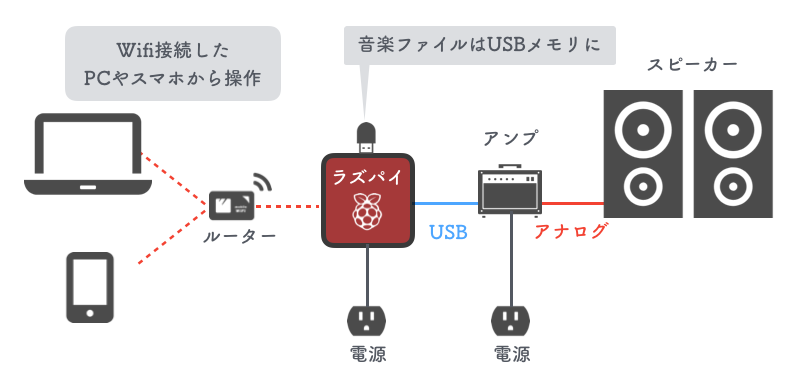
写真だとこんな感じ。

ラズパイからアンプへはUSBケーブルでつなぎ、アンプ内のDACでデジタルからアナログへ変換しています。
ラズパイ自体にはマウスもディスプレイも繋げず、自宅のネットワークに繋がったパソコンやスマホから操作します。
我が家のネット環境がポケットWifiのみなので無線で接続していますが、もちろん有線のLANケーブルで繋ぐこともできます。
音楽ファイルは、ラズパイのUSB端子につないだUSBメモリ(正確にはUSBアダプタで差したmicroSDカード)に置いています。
これだけでも、かなり良い音質で聴けます。
次に第2段階として、ラズパイ本体の上部にDACボードを取り付けて、アナログ変換した音声データをアンプに送るという方法にもトライしました。

この方法だとさらに音質が良くなると評判です。
実際、低音に広がりが出たのと、ドラムの音がいっそう生々しく聞こえるようになったような気がします(私はオーディオマニアじゃないので、あんまり耳はアテになりませんが)
これが約3,000円で購入した中国製のDACボード。

付属のケースに入れると、こんな感じになります。

ラズパイオーディオでできること
ラズパイからの音声出力
ラズパイ3 Model B+ の音声出力端子は以下の4種類があるので、たいていの機器には対応できると思います。
- USB端子
- ヘッドホン端子
- HDMI端子
- Bluetooth
ただしラズパイ本体のヘッドホン端子は音がしょぼいと評判ですし、Bluetoothを使うのであれば、PCやスマホで鳴らしている音を直接Bluetoothで飛ばした方がいいでしょう。
いい音で聴きたいならばUSBからUSB-DACまたはUSB入力のできるアンプに繋ぐか、上で書いたDACボードを取り付ける方法が良いです。
ちなみに私が使っているのはこちらの中華アンプ。3,000円程度という安価ながら、非常にクリアで粒立ちの良い音を鳴らしてくれます。
操作はパソコンやスマホから
ラズパイ本体にはディスプレイもマウスもつなげません。無線lanで接続したパソコンやスマホから操作します。
Windowsでもmacでも、iPhoneでもandroidでも操作できます。
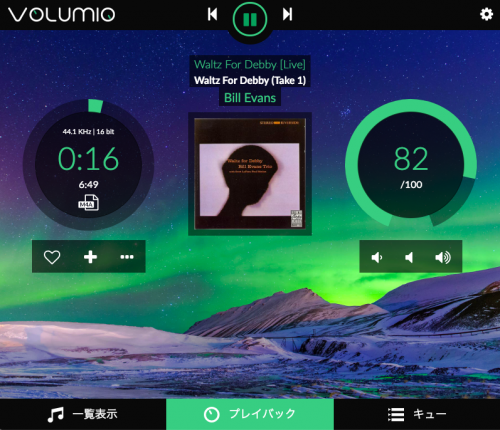
ラズパイに「Volumio」というOSを入れた場合ですが、パソコン・スマホともにウェブブラウザのURL欄に volumio.local と入力すれば操作画面が出てきます。
いちいちオーディオのところまで歩いていかずに、手元に近いところにある端末から操作できるので非常に便利です。
あるときはパソコンから、あるときはスマホから操作するということも可能ですし、家族それぞれが自分のスマホから操作するということも可能です。
スマホの場合は専用のアプリもあります。
ブラウザから操作しても良いのですが、アプリの方が開くのが速いし、スマホ本体の音量ボタンから操作できるのが地味に便利です。
android版は260円、iOS版は240円するんですが、開発者への応援の意味も込めて買ってあげてもいいと思います。
(androidなら無料のサードパーティ製アプリも出てます)
柔軟なライブラリ管理
音源ファイル保存用のSDカードなりUSBメモリなりに、普通にドラッグ&ドロップで保存したファイルをライブラリとして読み込んでくれます。
iTunesなど専用ソフトを使って転送する手間も無いし、それらのソフトのクセに悩まされる必要もないです。
また、ストレージの容量が足りなくなってきたら、容量多めのSDカードを買ってきて増設することもできます。
導入編まとめ
というわけで、まずはラズパイオーディオの概要とメリットについて紹介しました。
次回からは具体的な導入手順を書いていきます。